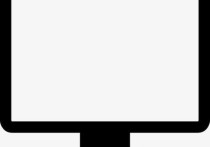Word文档失踪之谜:揭秘找回丢失文档的终极技巧
"Word去哪"这个问题可能指的是两个不同的情境:一是Microsoft Word软件的安装位置或启动方法,二是Word文档的存放位置或找回丢失的Word文档。下面我将分别详细说明这两种情况,并提供相应的案例。
情境一:Microsoft Word软件的安装位置或启动方法
详细说明:
Microsoft Word是微软公司开发的文字处理软件,通常作为Microsoft Office办公套件的一部分进行安装。以下是Word软件的安装位置和启动方法的详细说明:
-
安装位置:
- Word软件通常安装在Windows系统的“程序文件”文件夹中,路径通常是
C:\Program Files\Microsoft Office\root\Office16(具体版本可能会有所不同)。 - 如果是64位操作系统,Word可能安装在
C:\Program Files (x86)\Microsoft Office\root\Office16。
- Word软件通常安装在Windows系统的“程序文件”文件夹中,路径通常是
-
启动方法:
- 桌面快捷方式:安装完成后,Word通常会创建一个桌面快捷方式,用户可以直接双击快捷方式启动Word。
- 开始菜单:点击Windows任务栏左下角的“开始”按钮,然后在“所有程序”中找到“Microsoft Office”,点击“Microsoft Word”启动。
- 搜索栏:在Windows搜索栏中输入“Word”或“Microsoft Word”,然后从搜索结果中选择Word程序。
案例示例:
假设用户小王新安装了Microsoft Office套件,但他找不到Word的启动方式。他可以尝试以下步骤:
- 小王首先检查桌面上是否有Word的快捷方式,如果有,直接双击启动。
- 如果桌面上没有快捷方式,小王可以点击“开始”菜单,找到“Microsoft Office”,然后点击“Microsoft Word”。
- 如果以上方法都不行,小王可以在搜索栏中输入“Word”,然后从搜索结果中选择“Microsoft Word”。
情境二:Word文档的存放位置或找回丢失的Word文档
详细说明:
Word文档的存放位置取决于用户在保存文档时的选择。以下是关于Word文档存放位置和找回丢失文档的详细说明:
-
存放位置:
- Word文档默认保存在用户的文档文件夹中,路径通常是
C:\Users\[用户名]\Documents。 - 用户在保存文档时可以选择其他位置,如桌面、外部硬盘或网络驱动器。
- Word文档默认保存在用户的文档文件夹中,路径通常是
-
找回丢失的文档:
- 最近使用的文档列表:在Word的“文件”菜单中,有一个“最近使用的文档”列表,可以快速找到最近编辑的文档。
- 搜索功能:在Windows搜索栏中输入文档名称或关键词,系统会在计算机中搜索相关文件。
- 文档恢复:如果文档在编辑过程中意外关闭,Word可能会在下次启动时提供一个恢复文档的选项。
案例示例:
假设用户小李在编辑一个重要的Word文档,但不小心关闭了Word而没有保存,他可以尝试以下步骤找回文档:
- 小李首先打开Word,查看“文件”菜单中的“最近使用的文档”列表,看是否能找到未保存的文档。
- 如果列表中没有找到,小李可以在Windows搜索栏中输入文档名称或关键词进行搜索。
- 如果以上方法都没有效果,小李可以尝试重启Word,看是否有文档恢复的提示。
通过以上详细说明和案例,可以更好地理解“Word去哪”这个问题,并找到相应的解决方法。